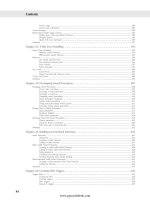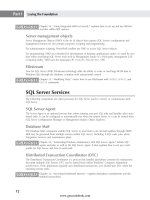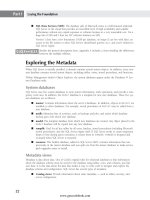Hướng dẫn cài đặt windows server 2008, từ việc cài đặt môi trường đến cài đặt các dịch vụ
Bạn đang xem bản rút gọn của tài liệu. Xem và tải ngay bản đầy đủ của tài liệu tại đây (3.55 MB, 36 trang )
Đề tài: Hướng dẫn cài đặt Windows Server 2008 và cài đặt các dịch vụ.
VIỆN ĐẠI HỌC MỞ HÀ NỘI
KHOA CÔNG NGHỆ THÔNG TIN
BÀI TẬP LỚN
Môn: Quản Trị Mạng
Đề tài: Hướng dẫn cài đặt Windows Server 2008, từ việc cài đặt môi
trường đến cài đặt các dịch vụ.
.
Giảng viên hướng dẫn:
Nguyễn Thành Huy
Hà Nội, 3-2012
1
Đề tài: Hướng dẫn cài đặt Windows Server 2008 và cài đặt các dịch vụ.
Chương I : Giới Thiệu Windows Server 2008
1. Tổng quan về Windows Server 2008
Windows Server 2008(tên mã là Longghorm ) là phiên bản mới nhất trong
dòng hệ điều hành Windows server của Microsoft, chính thức phát hành cho
các nhà sản xuất vào ngày 4/2/2008 và chính thức đưa ra thị trường vào ngày
27/2/2008. Đây là một phiên bản hoàn hảo nhất kể từ Windows Server 2003
ra đời trước đây 5 năm.
Windows Server 2008 kế thừa những thành công và thế mạnh của các hệ
điều hành Windows Server thế hệ trước, đồng thời đem tới tính năng mới có giá
trị và những cải tiến mạnh mẽ cho hệ điều hành cơ sở này. Công cụ Web mới,
công nghệ ảo hóa, tính bảo mật tăng cường và các tiện ích quản lý giúp tiết kiệm
thời gian, giảm bớt các chi phí, và đem tới một nền tảng vững chắc cho hạ tầng
Công nghệ Thông tin (CNTT) của bạn.
Windows Server 2008 đem tới một nền tảng chắc chắn đáp ứng tất cả các yêu
cầu về ứng dụng và chế độ làm việc cho máy chủ, đồng thời dễ triển khai và
quản lý.
1.1 Các phiên bản của windows server 2008
A. Windows Server 2008 Standard Edition
Windows Server 2008 Standard là hệ điều hành Windows Server mạnh
nhất hiện nay. Với các khả năng ảo hóa và Web dựng sẵn và tăng cường, phiên
bản này được thiết kế để tăng độ tin cậy và linh hoạt của cơ sở hạ tầng máy chủ
của bạn đồng thời giúp tiết kiệm thời gian và giảm chi phí. Các công cụ mạnh
mẽ giúp bạn kiểm soát máy chủ tốt hơn, và sắp xếp hợp lý các tác vụ cấu hình
và quản lý. Thêm vào đó, các tính năng bảo mật được cải tiến làm tăng sức
mạnh cho hệ điều hành để giúp bạn bảo vệ dữ liệu và mạng, và tạo ra một nền
tảng vững chắc và đáng tin cậy cho doanh nghiệp của bạn.
B. Windows Server 2008 Enterprise Edition
Windows Server 2008 Enterprise đem tới một nền tảng cấp doanh nghiệp
để triển khai các ứng dụng quan trọng đối với hoạt động kinh doanh. Phiên bản
này giúp cải thiện tính sẵn có nhờ các khả năng clustering và cắm nóng bộ xử lý,
giúp cải thiện tính bảo mật với các đặc tính được củng cố để quản lý nhận dạng,
và giảm bớt chi phí cho cơ sở hạ tầng hệ thống bằng cách hợp nhất ứng dụng với
2
Đề tài: Hướng dẫn cài đặt Windows Server 2008 và cài đặt các dịch vụ.
các quyền cấp phép ảo hóa. Windows Server 2008 Enterprise mang lại nền tảng
cho một cơ sở hạ tầng CNTT có độ năng động và khả năng mở rộng cao. Bản
này không có Windows Server Hyper-V.
C. Windows Server 2008 Datacenter Edition
Windows Server 2008 Datacenter đem tới một nền tảng cấp doanh nghiệp
để triển khai các ứng dụng quan trọng đối với hoạt động kinh doanh và ảo hóa ở
quy mô lớn trên các máy chủ lớn và nhỏ. Phiên bản này cải thiện tính sẵn có nhờ
các khả năng clustering và phân vùng phần cứng động, giảm bớt chi phí cho cơ
sở hạ tầng hệ thống bằng cách hợp nhất các ứng dụng với các quyền cấp phép ảo
hóa không hạn chế, và mở rộng từ 2 tới 64 bộ xử lý. Windows Server 2008
Datacenter mang lại một nền tảng để từ đó xây dựng các giải pháp mở rộng và
ảo hóa cấp doanh nghiệp.
D. Windows Web Server 2008
Windows Web Server 2008 dành cho các hệ thống dựa trên bộ xử lý
Itanium được tối ưu hóa cho các trung tâm dữ liệu lớn, các ứng dụng nghiệp vụ
riêng, ứng dụng tùy biến mang lại độ sẵn sàng và khả năng mở rộng cao cho tới
64 bộ xử lý để đáp ứng nhu cầu cho các giải pháp khắt khe và quan trọng.
E. Windows Server 2008 for Itanium-based Systems
Windows Server 2008 for Itanium-Based Systems dành cho các hệ thống
dựa trên bộ xử lý Itanium được tối ưu hóa cho các trung tâm dữ liệu lớn, các
ứng dụng nghiệp vụ riêng, ứng dụng tùy biến mang lại độ sẵn sàng và khả năng
mở rộng cao cho tới 64 bộ xử lý để đáp ứng nhu cầu cho các giải pháp khắt khe
và quan trọng.
F. Windows HPC Server
Windows HPC Server 2008,được xây dựng trên nền Windows Server 2008,
công nghệ 64 bit và có thể mở rộng một cách hiệu quả tới hàng nghìn lõi xử
lý với tính năng có sẵn để cải thiện hiệu suất, và giảm tính phức tạp của môi
trường HPC. Các công cụ dễ triển khai, quản lý và tích hợp với hạ tầng
CNTT hiện có của bạn. Windows HPC Server 2008, thế hệ kế tiếp của tính
toán hiệu năng cao (HPC), cung cấp các công cụ cấp doanh nghiệp cho một
môi trường HPC hiệu suất cao.
G. Windows Small Business Server 2008
Một hệ điều hành dựa trên Windows Server với một số máy chủ Microsoft
3
Đề tài: Hướng dẫn cài đặt Windows Server 2008 và cài đặt các dịch vụ.
tích hợp, cho các doanh nghiệp nhỏ. Nó cung cấp nhiều tính năng
email,kết nối Internet, các trang web nội bộ, truy cập từ xa, hỗ trợ cho các
thiết bị diđộng, tập tin và chia sẻ máy in, sao lưu và khôi phục
lại tất cả với một mức giá phải chăng.
H. Windows Essential Business Server 2008
EBS 2008 là gói giải pháp của Microsoft dành cho doanh nghiệp tầm trung
được tích hợp: Hệ điều hành máy chủ Windows Server 2008, thư tín với
Exchange Server 2007, lọc thư rác và quét virus với Forefront Security for
Exchange, Quản lý hệ thống thông tin với System Center Essential và cơ sở
dữ liệu SQL Server 2008 ở phiên bản EBS Premium
1.2Yêu cầu cấu hình
Thành phần
Yêu cầu tối thiểu
Đề nghị
Bộ vi xử lí
1Ghz(x86)
1,4Ghz(x64)
>=2Ghz
Bộ nhớ Ram
512MB
>=2Ghz
Tối ưu: 2GB RAM(Full
Installation) hoặc 1GB
RAM(Server core
Installation)
Dung lượng
đĩa còn
trống
Ổ đĩa cài đặt
Màn hình
10 GB
>=40 GB
DVD - ROM
Super VGA(800x600) hoặc độ phân giải cao hơn
4
Đề tài: Hướng dẫn cài đặt Windows Server 2008 và cài đặt các dịch vụ.
Chương II: Hướng Dẫn Cài Đặt Windows Server 2008
1. Chuẩn bị
Máy tính có cấu hình đủ yêu cầu của phiên bản cần cài đặt, đề xuất cấu hình
sau:
• CPU: 3Ghz hoặc Core Duo 2Ghz
• RAM:2Gb
• HDD còn trống: 20Gb
• Màn hình:1024x768
• Có ổ đĩa DVD
• Ngoài ra cần đến đĩa cài Windows Server 2008 ( có thể mua tại các cửa
hàng đại lý của Microsoft ), trên đó sẽ có mã số để cài đặt (CD-KEY).
2. Các bước cài đặt
Bước 1: Bật máy tính, khởi động trình CMOS SETUP ( ở phần lớn các máy
Đông Nam Á là bấm phím Del, các máy đồng bộ hoặc máy xách tay thì có thể
là một trong các phím từ F1- > F10 ). Sau đó điều chỉnh cho máy tính khởi
động từ đĩa CD đầu tiên. Cho đĩa cài đặt vào ổ đĩa và khởi động lại máy tính.
Bước 2: Sau khi
khởi động lại
máy, máy sẽ tự
động khởi động
bằng đĩa DVD
Windows Server
và tự kích hoạt
chương trình cài
đặt (có thể 1 số
máy sẽ yêu cầu
bấm 1 phím bất
kỳ để khởi động
từ đĩa CD, nếu
không máy sẽ tự
khởi động bình
thường sau 1
khoảng thời gian nhất định). Bạn chọn các yêu cầu cài đặt: ngôn ngữ để cài
đặt, thời gian, thông tin bàn phím và thiết bị vào. Sau đó bạn chọn Next để tiếp
tục.
5
Đề tài: Hướng dẫn cài đặt Windows Server 2008 và cài đặt các dịch vụ.
Bước 3: Tùy
chọn Install
Now xuất hiện,
bạn click vào
đấy để cài đặt.
Nếu chưa chắc
chắn về yêu cầu
phần cứng, bạn
có thể click vào
liên kết What to
Know Before
Installing
Windows để biết
thêm chi tiết.
Chú ý chức
năng Repaire
your computer
dùng để phục
hồi, sửa lỗi bản
Windows Server
2008 khi gặp
trục trặc về khởi
động.
B4: Nhấp mã số
cài đặt, mã số
này được cung
cấp kèm theo
đĩa cài, kích vào
hộp
Automatically
active windows
when I’m
online để
windows tự
động kích hoạt
khi vào mạng
Internet. Rồi kích
Next.
Trong trường
6
Đề tài: Hướng dẫn cài đặt Windows Server 2008 và cài đặt các dịch vụ.
hợp bạn không có mã số cài đặt bạn bỏ chọn ô Automatically active windows
when I’m online rồi nhấp Next, chương trình sẽ hiện ra hộp thoại hỏi bạn có
muốn nhập mã số vào không, và đưa ra cảnh báo nếu bạn không nhập mã số bạn
sẽ phải cài lại chương trình, lúc đó bạn có khả năng mất dữ liệu, thông tin hoặc
có thể bạn mua bản windows khác. Chọn yes nó sẽ quay trở lại thao tác trước
cho bạn nhập mã số, chọn No, rồi nhấp Next sẽ sang bước tiếp.
B5: Bạn chọn phiên bản cài đặt nếu mục trước bạn không điền mã số thì đánh dấu
kiểm vào ô I Have Selected an Edition of Windows That I Purchased rồi nhấn
Next , còn nếu
bạn nhập khóa
rồi thì chương
trình cài đặt sẽ
tự động nhận
diện được bản
ấn windows
server 2008 bạn
sắp cài đặt.
Kích Next.
Bước 6: Đọc
các điều
khoản quy
định và chấp
nhận bằng
cách đánh dấu
ô kiểm. Click Next.
B7: Chọn
custom để tùy
chỉnh các giá
trị trong việc
cài đặt, chọn
Upgrade để
nâng cấp từ
phiên bản cũ
lên.
Lưu ý: Tùy
chọn Upgrade
đã bị vô hiệu
khi bạn khởi
7
Đề tài: Hướng dẫn cài đặt Windows Server 2008 và cài đặt các dịch vụ.
động máy từ đĩa cài.
Nếu bạn muốn tiến hành cài đặt nâng cấp, bạn cần chạy trình cài đặt trong môi
trường Windows.
Bước 8:Chọn
phân vùng để cài
đặt, nếu ổ đĩa
chưa được phân
vùng, có thể tiến
hành phân vùng
trong bước này.
Bước 9:
Windows sẽ bắt
đầu được cài đặt
vào hệ thống.
Bạn có thể thấy
từng bước tiến
trình hoàn tất thể
hiện bằng phần
trăm.
Trong quá trình
cài đặt, máy chủ
sẽ phải khởi
động lại nhiều
lần. Trình cài
đặt sẽ hoàn
thành những tác
vụ sau đây:
- Sao chép tệp
tin
- Mở rộng tệp
tin
- Cài đặt chức
năng
8
Đề tài: Hướng dẫn cài đặt Windows Server 2008 và cài đặt các dịch vụ.
- Cài đặt cập nhật
- Hoàn thành
Sau khi chạy
xong bước
trên,
Windows sẽ
khởi động
giao diện đồ
họa truyền
thống. Với
các phiên
bản
Windows
Server,
người dùng
được yêu
cầu phải
bấm tổ hợp
Ctrl+Alt+Del để tiến hành login vào hệ thống.
3. Cài đặt các dịch vụ
3.1 Các loại dịch vụ của Windows Server 2008
Trong Windows Server 2008 có các dịch vụ:
A. Active Directory Certificate Services(ADCS)
Là một dịch vụ được dùng để sinh ra và quản lý các certificate trên
những hệ thống sử dụng công nghệ public key (khóa công khai). Bạn có thể
sử dụng AD CS để tạo ra các máy chủ CA (Certification Authorities). Các
CA có tác dụng nhận yêu cầu về certificate, sau đó xử lý và gởi certificate về
lại cho đối tượng đã gởi yêu cầu.
B. Active Directory Domain Services(ADDS)
Active Directory Domain Services (AD DS) là một dịch vụ trên
9
Đề tài: Hướng dẫn cài đặt Windows Server 2008 và cài đặt các dịch vụ.
Windows Server 2008,sử dụng thông tin lưu trữ trong Active Directory để
quản lý các đối tượng users,group,computer.Các đối tượng này được tổ chức
theo một cấu trúc phân cấp.
C. Active Directory Federation Services(ADFS)
Active Directory Federation Services (ADFS) cung cấp giải pháp nhận
dạng truy cập. Nó cho phép các trình duyệt trên client, bên trong hoặc bên
ngoài mạng của bạn có khả năng truy cập một lần (Single-Sign-On (SSO))
vào các ứng dụng dựa trên Web. Tuy nhiên bạn cũng cần lưu ý rằng AD FS
chỉ làm việc cho các ứng dụng nền tảng Web. ADFS có thể được sử dụng
trong việc cấu hình Web hoặc các môi trường SharePoint. Nó cũng rất hữu
dụng khi một công ty nào đó có các máy chủ web nằm trong một DNZ hoặc
trên một hãng hosting từ xa hoặc đối tác kinh doanh và muốn kiểm soát các
thông tin quan trọng đối với các ứng dụng web của họ từ Active Directory
bên trong.
F. Active Directory Lightweight Directory Services
AD LDS là một tính năng lưu trữ và truy vấn dữ liệu dịch vụ thư mục
của LDAP cho các ứng dụng đã thư mục, không phụ thuộc vào những yêu
cầu cho AD DS. Nó cũng không lưu trữ các nguyên lý bảo mật vẫn có trong
AD DS Các chuyên gia phát triển có thể sử dụng AD LDS để làm việc với
các thông tin của Active Directory trong các ứng dụng của họ. AD FS là một
trong những ứng dụng sử dụng AD LDS để lưu các thông tin quan trọng này.
E. Active Directory Rights Management Services
Cung cấp các dịch vụ giúp tạo ra các giải pháp bảo vệ thông tin cho
ứng dụng được ADRMS cho phép nhằm xây dựng các chính sách sử dụng
lâu dài đối với thông tin nhạy cảm.Cho phép quản trị thông qua Microsoft
Management Console (MMC).Được tích hợp với Active Directory
Federation Services (AD FS).Hỗ trợ sự tự đăng nhập của máy chủ AD RMS.
Cung cấp sự uỷ thác trách nhiệm bằng các vai trò quản trị mới trong
ADRMS.Cho phép tạo ra các file và template được bảo vệ bằng các quyền
Và cho phép cấp phát thông tin được bảo vệ bằng quyền tới các thực thể tin
cậy.
F. Application Server
Với tính năng hoàn toàn mới, vai trò Application Server cung cấp một
môi trường tích hợp để triển khai và chạy các ứng dụng nghiệp vụ tùy biến được
xây dựng bằng Microsoft .NET Framework 3.0. Những tổ chức sử dụng ứng
dụng Nghiệp vụ riêng, gồm cả các ứng dụng riêng, cần có Microsoft .NET
Framework 3.0, Message Queuing, COM+, hoặc các giao dịch phân tán để phát
triển đều có thể nhận thấy rằng việc thiết lập một môi trường hosting cho các
ứng dụng này trở nên đơn giản hơn nhờ có vai trò máy chủ mới Application
10
Đề tài: Hướng dẫn cài đặt Windows Server 2008 và cài đặt các dịch vụ.
Server.
G. DHCP Server
Là một dịch vụ cơ sở hạ tầng lõi trên các mạng, cung cấp các thông tin
định địa chỉ IP và máy chủ DNS cho các máy khách cũng như các thiết bị khác.
DHCP được sử dụng để bạn không phải gán tĩnh tại các địa chỉ IP cho mỗi thiết
bị trên mạng bên cạnh đó còn quản lý các vấn đề của việc định địa chỉ IP động
tạo ra. Càng ngày, DHCP càng được mở rộng để thích hợp với các dịch vụ
mạng mới như indows Health Service và Network Access Protection (NAP).
I.DNS Server
Là máy chủ được dùng để phân giải domain thành địa chỉ IP và ngược
lại. ,DNS Server lưu trữ một cơ sở dữ liệu bao gồm các bản ghi DNS và dịch
vụ lắng nghe các yêu cầu.
J. Fax Server
Fax máy chủ để cấu hình các thiết bị fax để cho phép người sử dụng trong
mạng của bạn để gửi và nhận fax.
K. File Services
File Services cung cấp các công nghệ giúp quản lý lưu
trữ, thực hiện các nhiệmvụ sao lưu và phục hồi, cho phép sao chép tập
tin, quản lý các thư mục chia sẻ,đảm bảo tìm kiếm tập tin nhanh chóng, và
cho phép truy cập cho các máy tínhkhách hàng UNIX.
L. Network Policy And Access Services
Cung cấp tính năng định tuyến lưu lượng cho LAN và WAN, cho phép truy
cập vào các tài nguyên nội bộ thông qua kết nối VPN hoặc dial-up,tạo và ép
buộc sự truy cập mạng thông qua các kết nối VPN hoặc dial-up. Các dịch vụ
VPNCác dịch vụ Dial-upTruy cập được bảo vệ 802.11Routing & Remote
Access (RRAS), Đăng ký chứng thực thông qua Windows Active Directory,
Điều khiển truy cập mạng bằng các chính sách
M. Print Services
Print Services trong Windows Server 2008 cho phép bạn có thể quản lý,
cấu hình dịch vụ in ấn bằng công cụ Print Management với giao diện đồ họa.
Ngoài ra bạn cũng có thể sử dụng các dòng lệnh để cấu hình, thiết lập các
công việc quản trị cũng như quản lý các máy in thông qua Server Core
N. Terminal Services
Terminal Services trong Windows Server 2008 cung cấp dịch vụ cho
phép người dùng truy cập chương trình dựa trên Windows đã được cài đặt ở
trạm cuối máy chủ, hoặc truy cập toàn bộ Windows của máy tính để bàn.
Cùng với Terminal Services, người dùng có thể truy nhập vào máy chủ đầu
cuối từ bên trong một mạng công ty hoặc từ Internet.Terminal Services cho
phép bạn triển khai và duy trì hiệu quả các phần mềm trong môi trường
doanh nghiệp. Bạn có thể dễ dàng triển khai các chương trình từ một vị trí
trung tâm. Bởi vì bạn cài đặt các chương trình trên máy chủ đầu cuối chứ ko
11
Đề tài: Hướng dẫn cài đặt Windows Server 2008 và cài đặt các dịch vụ.
phải trên máy tính của khách hàng, chương trình được dễ dàng hơn để nâng
cấp và duy trì.
O. UDDI Services
Dịch vụ UDDI là hệ điều hành Windows Server ® 2008 cung cấp các
UDDI khả năng để sử dụng trong một doanh nghiệp hoặc giữa các đối tác
kinh doanh. Họ cũng cung cấp cho bạn một giao diện web với các tính
năng xuất bản, nghiên cứu và phối hợp tương thích với Microsoft Internet
Explorer ® phiên bản 4,0 để 7,0 và phiên bản Netscape Navigator 4,5 để
9,0. Dịch vị UDDI hỗ trợ phiên bản 1.0 và 2.0 của lập trình UDDI API,
cho phép các nhà phát triển doanh nghiệp để xuất bản, khám phá, chia sẻ
và tương tác với các dịch vụ Web trực tiếp thông qua công cụ của họ phát
triển và ứng dụng kinh doanh.
P. Web Server(IIS)
Được thiết kế để trở thành một nền tảng Web và ứng dụng linh động
và an toàn nhất cho Microsoft. Microsoft đã thiết kế lại IIS từ những nền
tảng đã có trước đó và trong suốt quá trình phát triển, nhóm thiết kế IIS đã
tập trung vào 5 lĩnh vực lớn:
• Bảo mật
• Khả năng mở rộng
• Cấu hình triển khai
• Quản trị và chuẩn đoán
• Hiệu Suất
Q. Windows Deplopment Services
Là dịch vụ tích hợp trong Windows Server 2008 cho phép cái đặt hệ
điều hành từ xa cho các máy Client thông qua mô trường mạng. WDS cho
phép cái đặt từ xa thông qua Image lấy từ DVD cài đặt Windows Vista và
Windows Server 2008. Ngoài ra, WDS còn hỗ trợ tạo Image từ 1 máy tính
đã cài đặt sẵn Windows và đầy đủ các Application. Bài viết này tôi xin
giới thiệu các bước thực hiện để tạo Image từ 1 máy Client đã cài đặt sẵn
Windows XP và Application, sau đó dùng Image này tiến hành cài đặt
cho các máy Client mới
12
Đề tài: Hướng dẫn cài đặt Windows Server 2008 và cài đặt các dịch vụ.
3.2 Cài đặt dịch vụ của Windows Server 2008
Dưới đây là hướng dẫn cài đặt một số dịch vụ của Windows Server 2008
Sau khi khởi động
xong, hộp thoại
Initial
Configuration
Tasks sẽ tự động
xuất hiện, giúp
chúng ta xem các
thông tin cũng như
cài đặt các dịch vụ
cho server một
cách dễ dàng.
Cài đặt các dịch vụ
và vai trò của máy
tính thông qua
chương trình
Server Manager.
Bạn vào Add roles
để thêm vai trò cho
máy tính.
Cách khác là bạn
vào Server
Manager.
Vào Roles ,chọn
Add Roles để thêm
1 vai trò cho máy
tính, trong hộp
thoại này, chọn các
hộp kiểm bên cạnh
13
Đề tài: Hướng dẫn cài đặt Windows Server 2008 và cài đặt các dịch vụ.
tên các vai trò để cài đặt.
Bạn nên nhớ
rằng cài đặt
càng ít dịch vụ
càng tốt và chỉ
nên lựa chọn
những dịch vụ
bạn dự định lựa
chọn. Nếu bạn
cài đặt các vai
trò hoặc tính
năng không cần
thiết, bạn sẽ cài
đặt luôn cả
những dịch vụ
vô ích và nó có
thể gây mất an
toàn cho máy
chủ của bạn.
3.3 Hướng dẫn cài đặt của một vài dịch vụ
• Active Directory Domain Services
Trong hộp
thoại
Before You
Begin,
chọn Next
14
Đề tài: Hướng dẫn cài đặt Windows Server 2008 và cài đặt các dịch vụ.
Trong
hộp thoại
Select
Server
Roles
chọn
Active
directory
domain
servers,
nhấn
Next.
Trong cửa
sổ Active
directory
domain
services
chọn
Next.
15
Đề tài: Hướng dẫn cài đặt Windows Server 2008 và cài đặt các dịch vụ.
Trong cửa
sổ Confirm
installation
selections
nhấn Install
Trong cửa sổ
Installation
result chọn
close this
wizard and
lauch the
active directory
domain
services
installation
wizard
(dcpromo.exe)
16
Đề tài: Hướng dẫn cài đặt Windows Server 2008 và cài đặt các dịch vụ.
Trong cửa sổ
active
directory
domain
services
installation
wizard nhấn
next
Trong cửa sổ
active
directory
domain
services
installation
wizard chọn
next .
17
Đề tài: Hướng dẫn cài đặt Windows Server 2008 và cài đặt các dịch vụ.
Tiếp theo
bạn chọn
Create a
new
domain in
a new
forest rồi
nhấn next.
Tại cửa sổ
“Name the
Forest Root
Domain”,
nhập vào
tên miền
cần quản lý,
chọnNext.
Hệ thống sẽ
kiểm tra
xem tên
miền đã mô
tả có tồn tại
hay không?
Nếu tên
miềchưa
được sử
dụng, quá
trình cài đặt
sẽ qua bước kế tiếp.
18
Đề tài: Hướng dẫn cài đặt Windows Server 2008 và cài đặt các dịch vụ.
Bạn
chọn
windows
server
2008
nhấn
Next
Trong cửa
sổ
Additional domain controller options chọn Next.
19
Đề tài: Hướng dẫn cài đặt Windows Server 2008 và cài đặt các dịch vụ.
Bạn chọn Yes,
the computer
will use a
dynamically
assigned IP
address(not
recommende ).
Bạn chọn
Yes rồi
nhấn
Next.
20
Đề tài: Hướng dẫn cài đặt Windows Server 2008 và cài đặt các dịch vụ.
Bạn để
mặc định
như vậy
rồi nhấn
Next
Nhập mật
khẩu để
khôi phục
lại dịch vụ
danh bạ,
chọn
Next
21
Đề tài: Hướng dẫn cài đặt Windows Server 2008 và cài đặt các dịch vụ.
Bạn nhấn
Next
Nhấp Frish
để hoàn
thành cài
đặt.
22
Đề tài: Hướng dẫn cài đặt Windows Server 2008 và cài đặt các dịch vụ.
Sau khi hoàn thành cài đặt Active directory domain services, thì bạn có thêm hai
tính năng được cài đặt;
-Group policy management.
-Remote server administration tool.
Cũng thêm một dịch vụ DNS server.
• Active Directory Certificate Services (AD CS)
Bạn vào Server manager -> Roles->Add roles
Trong Select
Server Roles,
đánh dấu
chọn Active
Directory
Certificate
Service,
chọn Next.
Trong cửa sổ
Introduction
to Active
Directory
Certificate
23
Đề tài: Hướng dẫn cài đặt Windows Server 2008 và cài đặt các dịch vụ.
Services chọn
Next.
Trong cửa
sổ Select
Role
Services,
đánh dấu
chọn
Certification
Authority
Web
Enrollment.
Trong hộp
thoại Add
Roles Wizard,
chọn
Required
Role Services.
24
Đề tài: Hướng dẫn cài đặt Windows Server 2008 và cài đặt các dịch vụ.
Trở về cửa
sổ Select
Role
Services
chọn Next.
Trong cửa
sổ Specify
Setup
Type chọn
Standalone
,chọn Next.
Trong cửa
sổ Specify
CA
Type chọn
Root CA,
chọn Next.
25